Шаблоны Notion
Notion — эффективный инструмент для управления задачами и проектами. Используйте готовые шаблоны Notion для улучшения организации работы и учёбы. Они помогут структурировать данные, повысить продуктивность и упорядочить информацию.
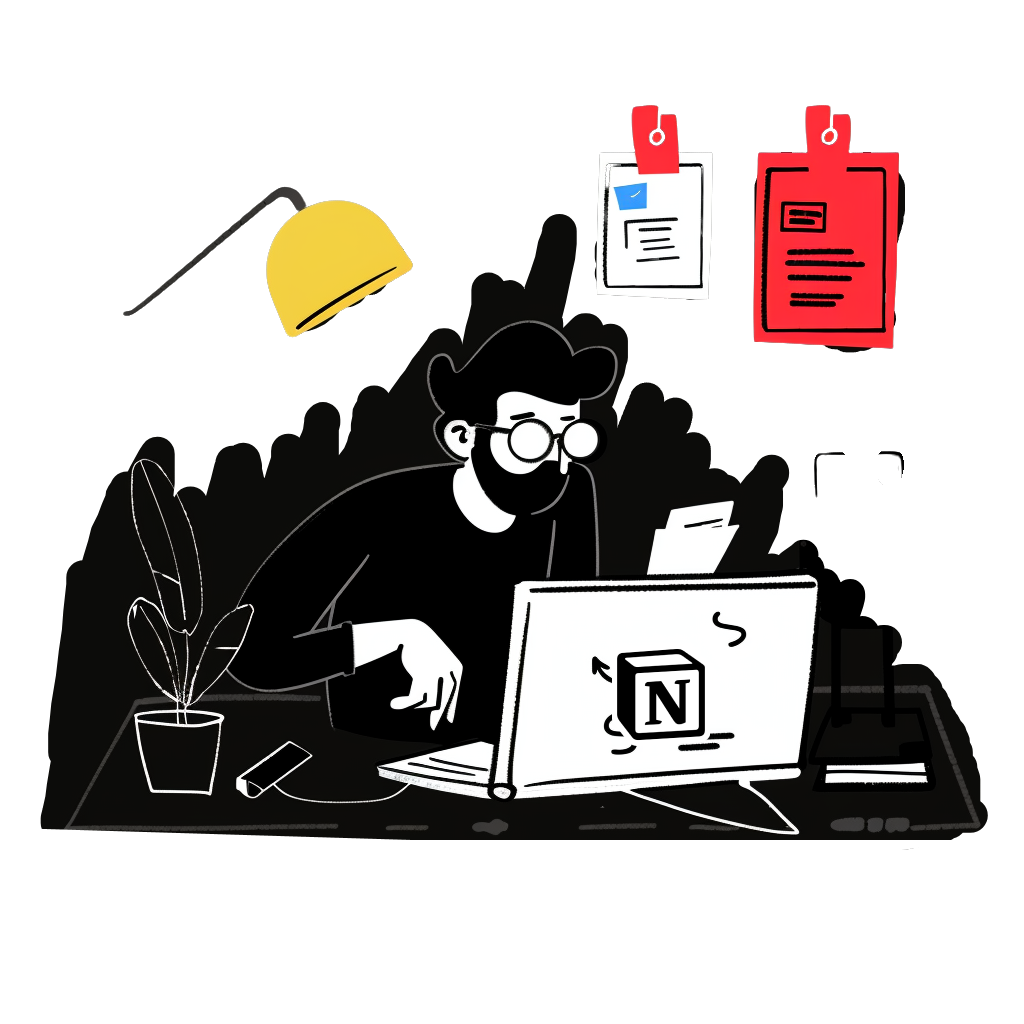
Notion — эффективный инструмент для управления задачами и проектами. Используйте готовые шаблоны Notion для улучшения организации работы и учёбы. Они помогут структурировать данные, повысить продуктивность и упорядочить информацию.
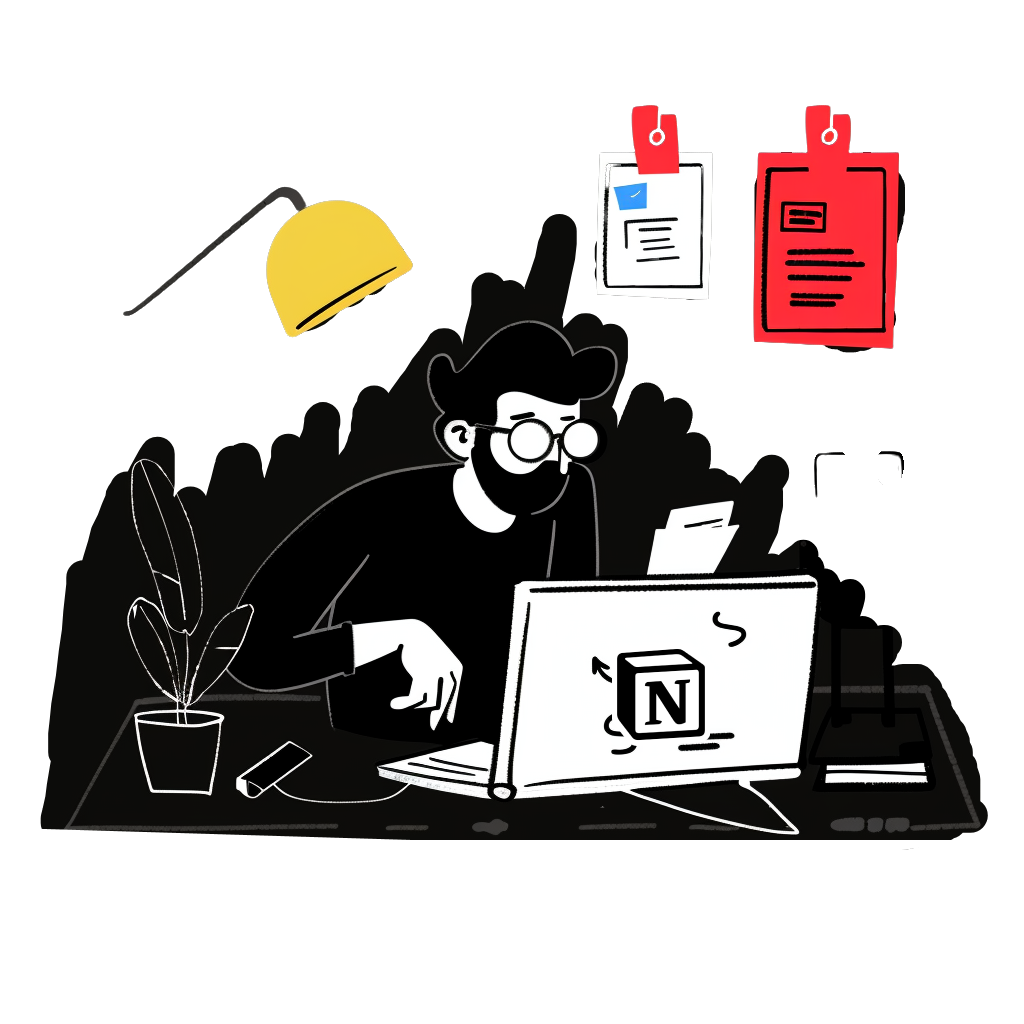
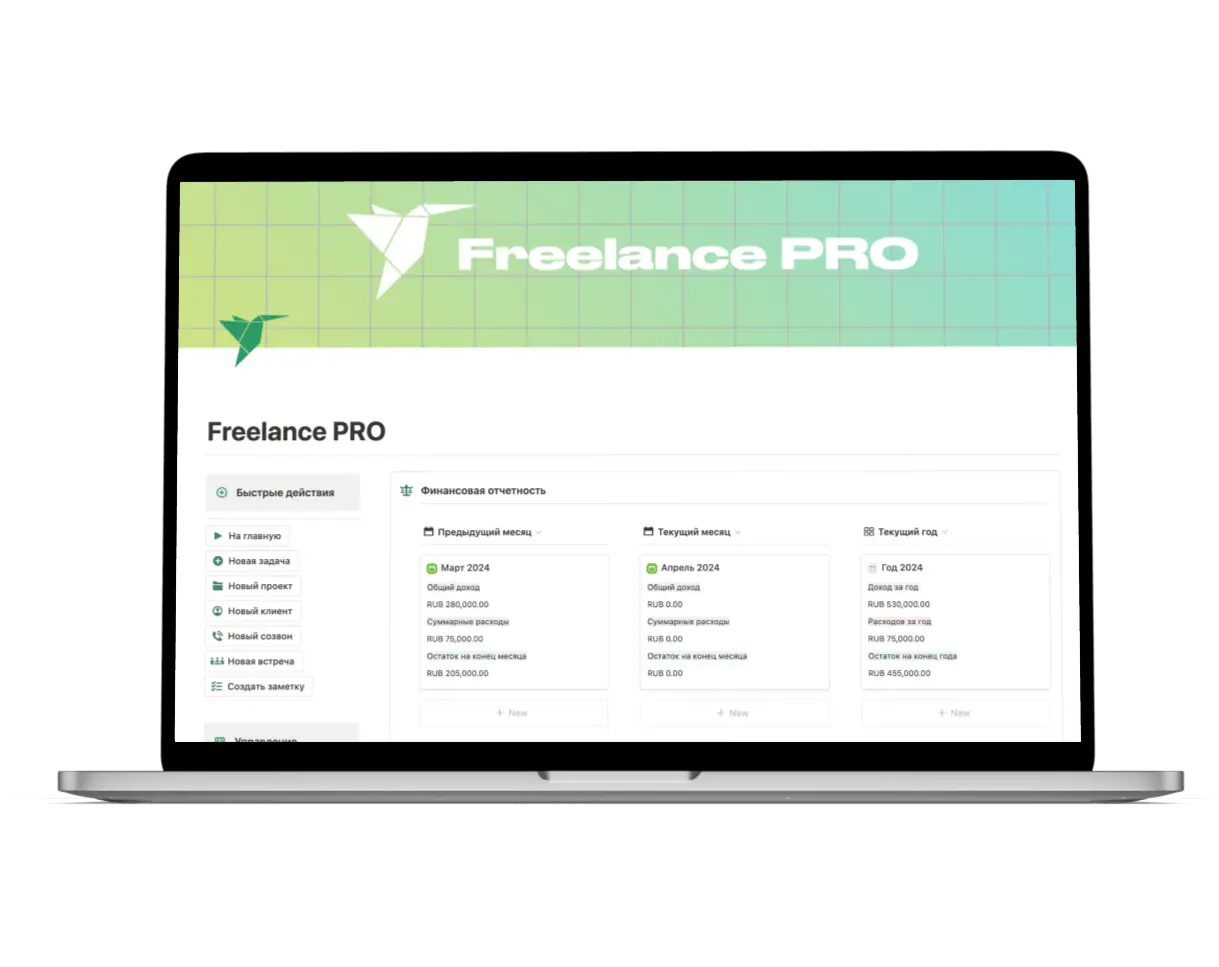
Оптимизированная система управления для фрилансеров, включающая учёт времени, заметок, целей, планирование проектов, финансовый контроль, документооборот. Обменивайтесь отчётами с клиентами в реальном времени, улучшая свою продуктивность и организацию.
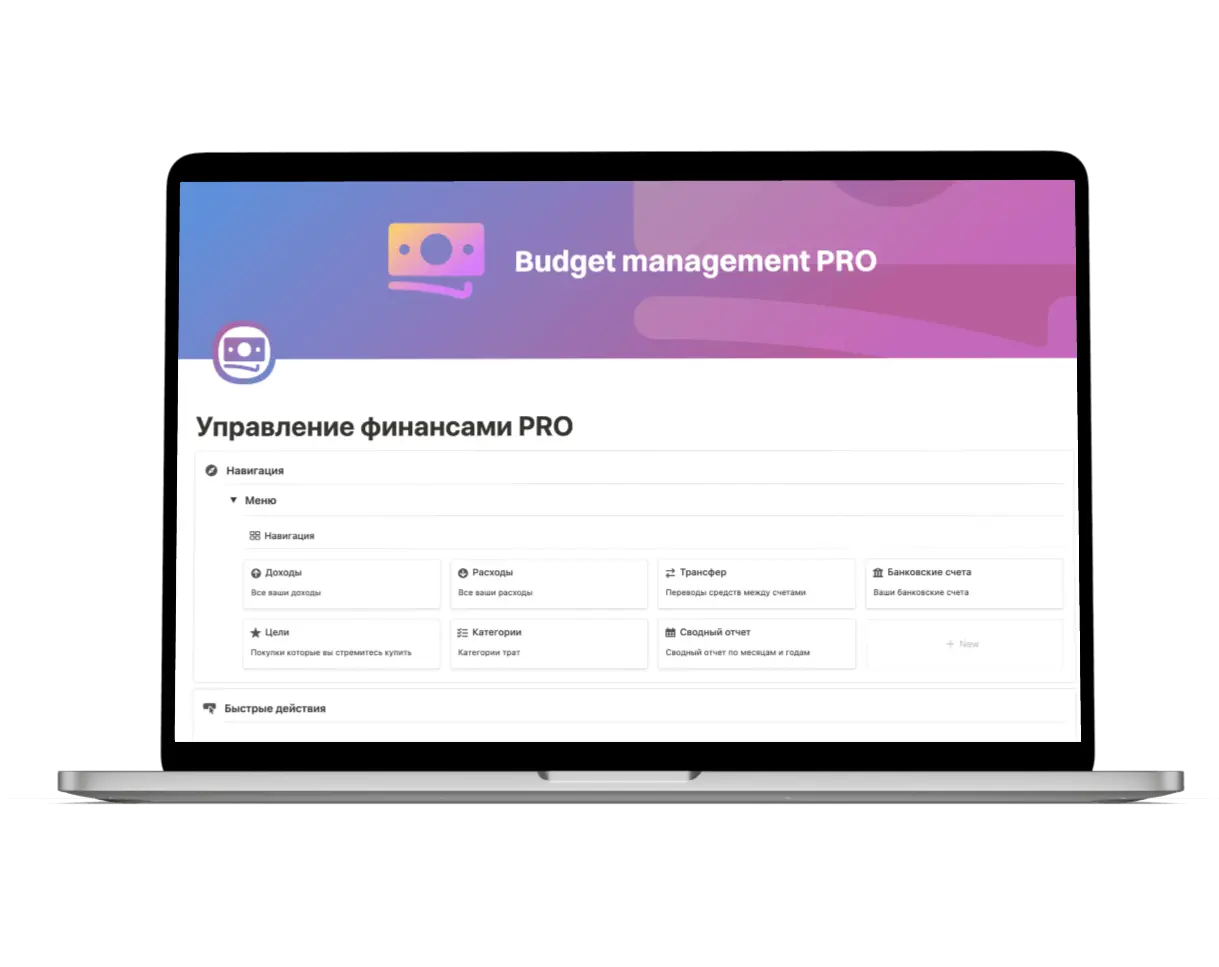
Финансовый трекер в Notion. Поможет вести денежный учёт: записывать доходы/расходы, следить за тратами по категориям или спискам покупок, анализировать месячные и годовые траты.
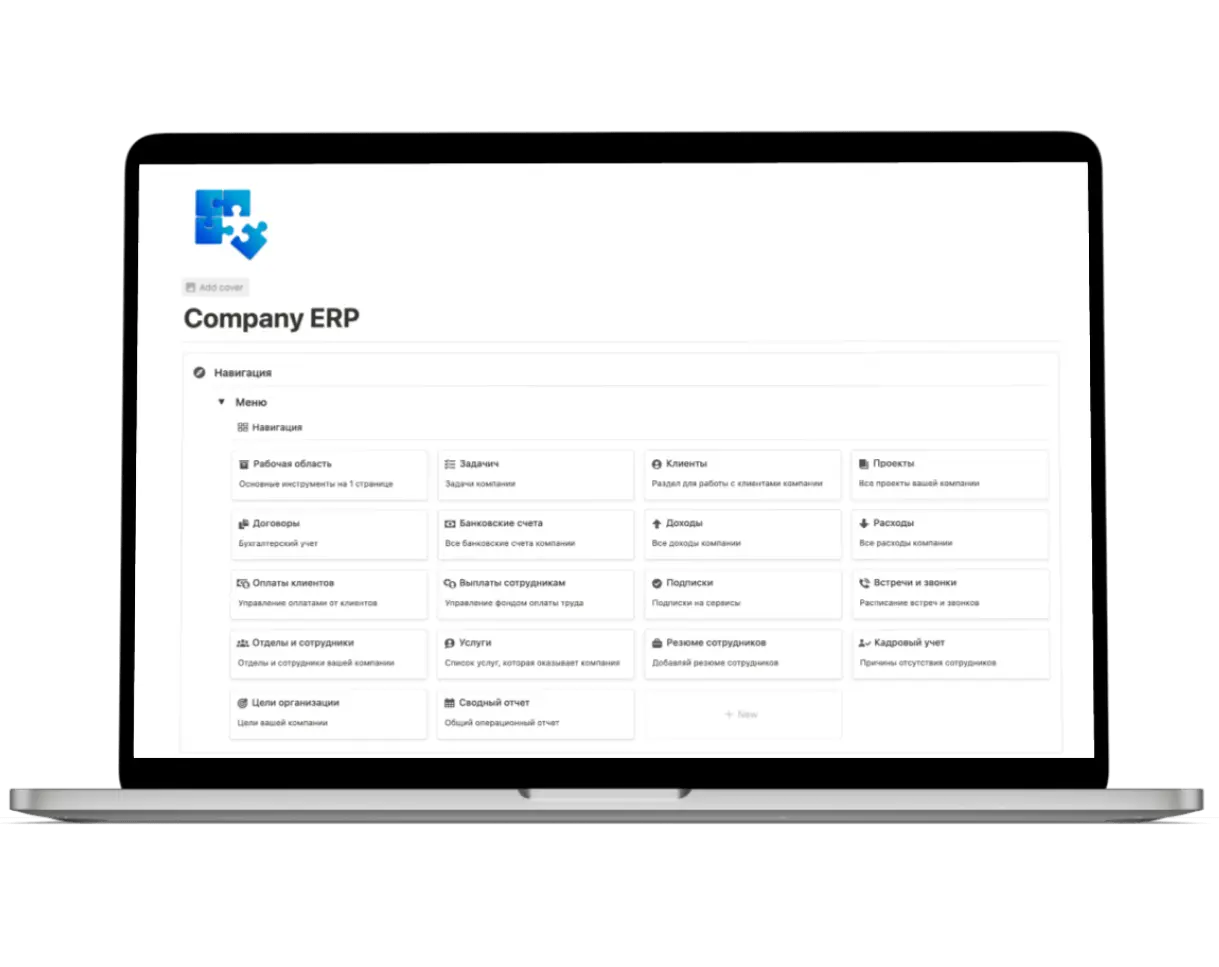
Управляйте бизнесом эффективно с помощью Company ERP template. Организуйте операционную деятельность вашей компании, включая финансы, ресурсы, персонал, проекты, графики работ. Наш шаблон включает возможность совместной работы с командой и позволяет создавать операционные отчёты, помогая улучшить координацию и прозрачность бизнес-процессов.
Исследуйте нашу коллекцию авторских и пользовательских Notion шаблонов на русском языке для различных задач: финансы, менеджмент, учет, планирование, учеба, списки дел, трекеры привычек и многое другое.
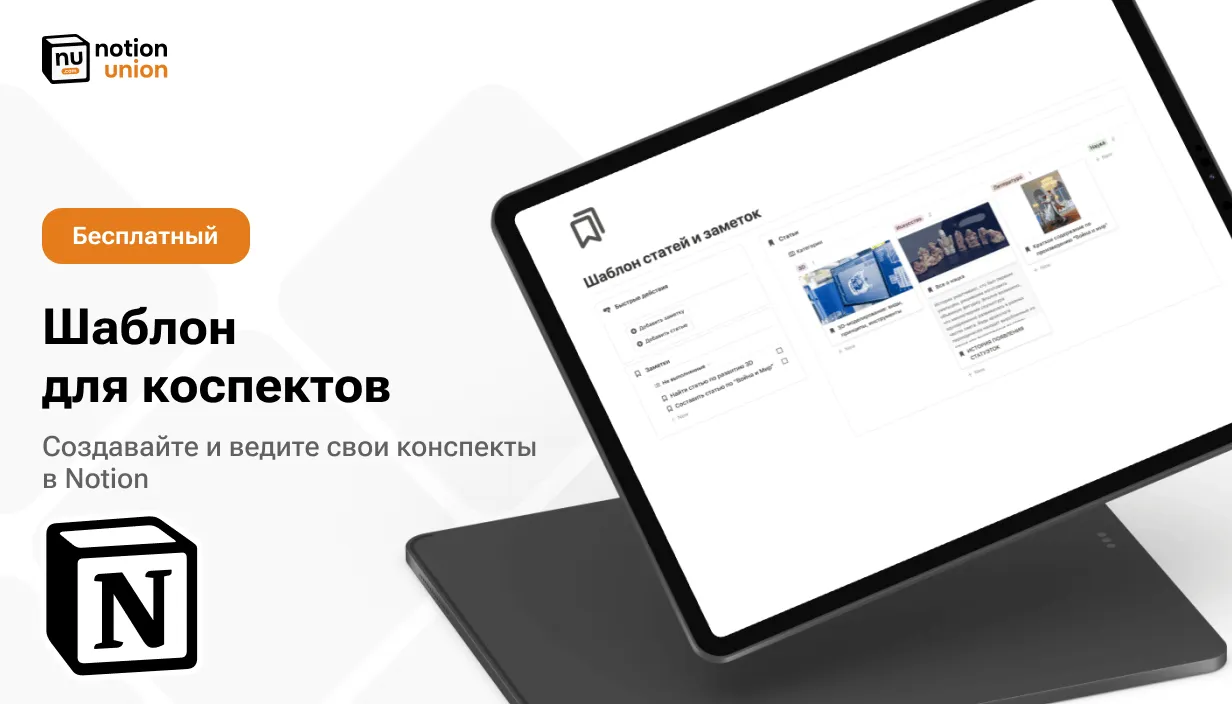 Бесплатный
БесплатныйШаблон статей и заметок
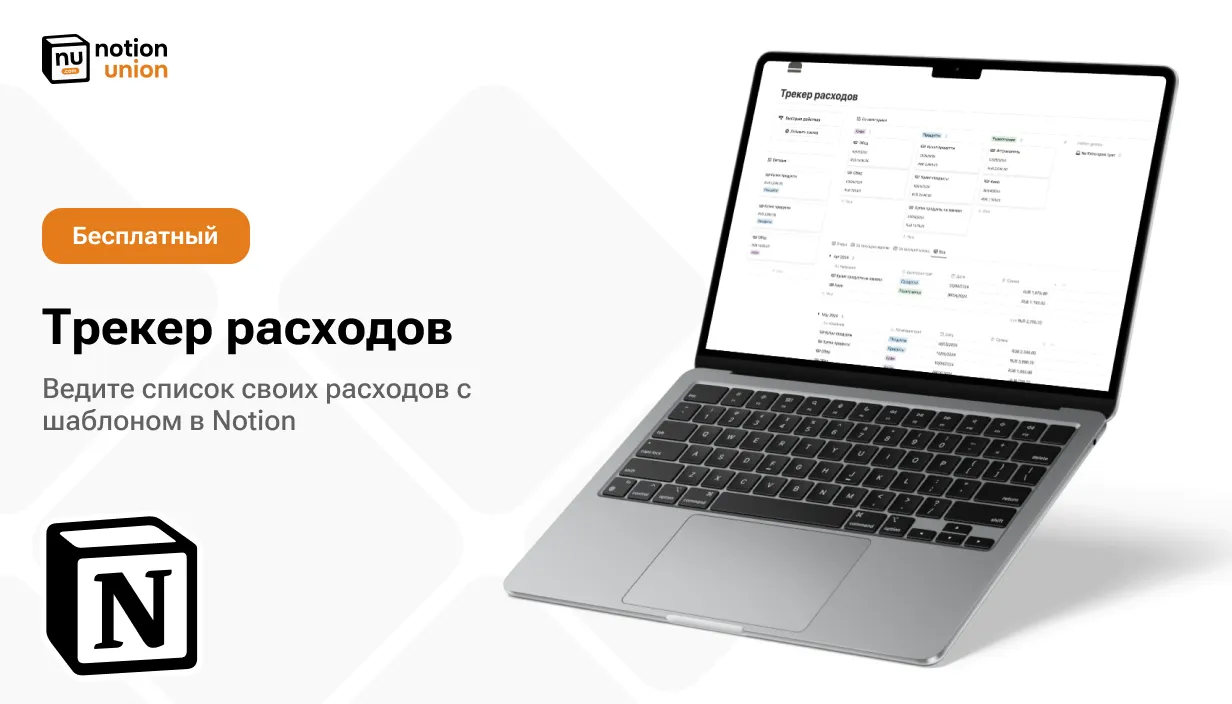 Бесплатный
БесплатныйТрекер расходов
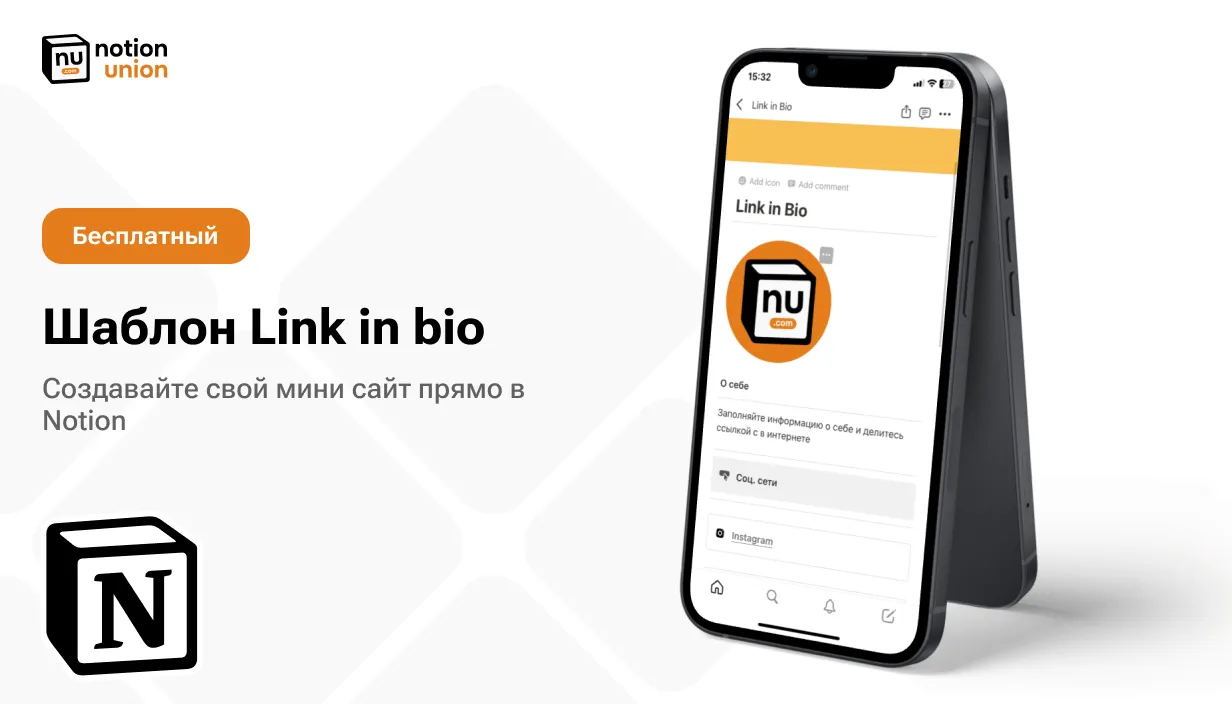 Бесплатный
БесплатныйШаблон Link in Bio
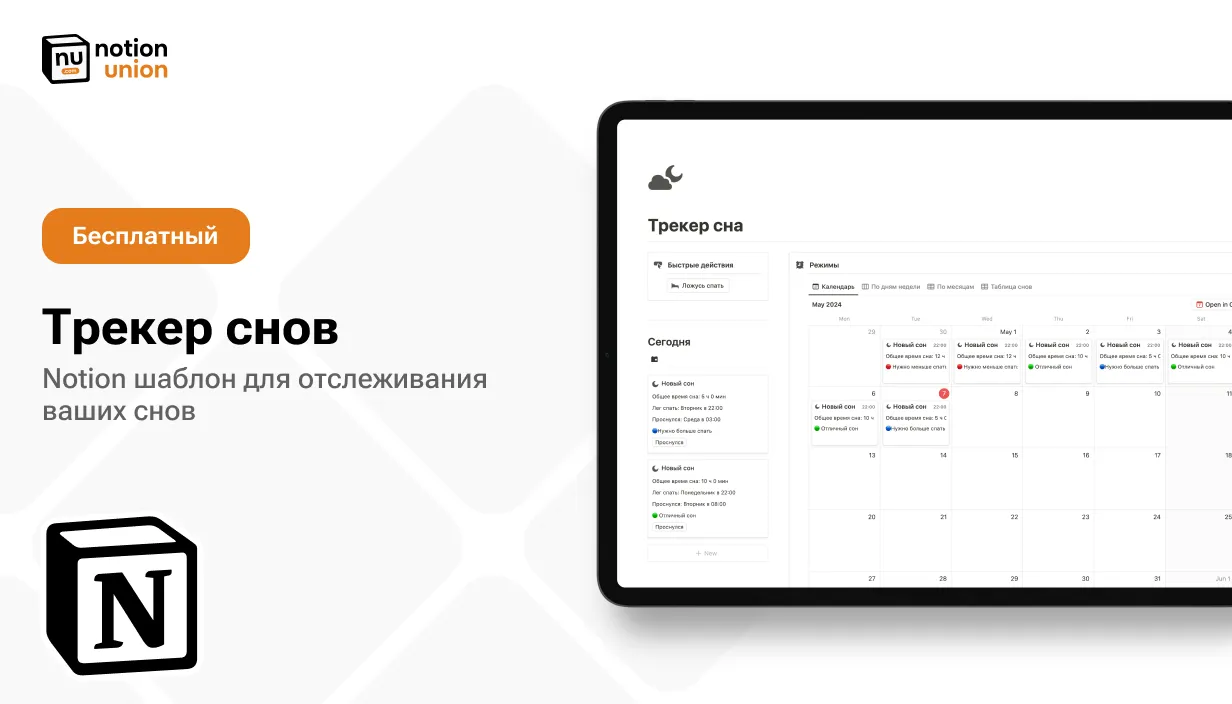 Бесплатный
БесплатныйУлучшите качество своего отдыха, анализируя свой сон
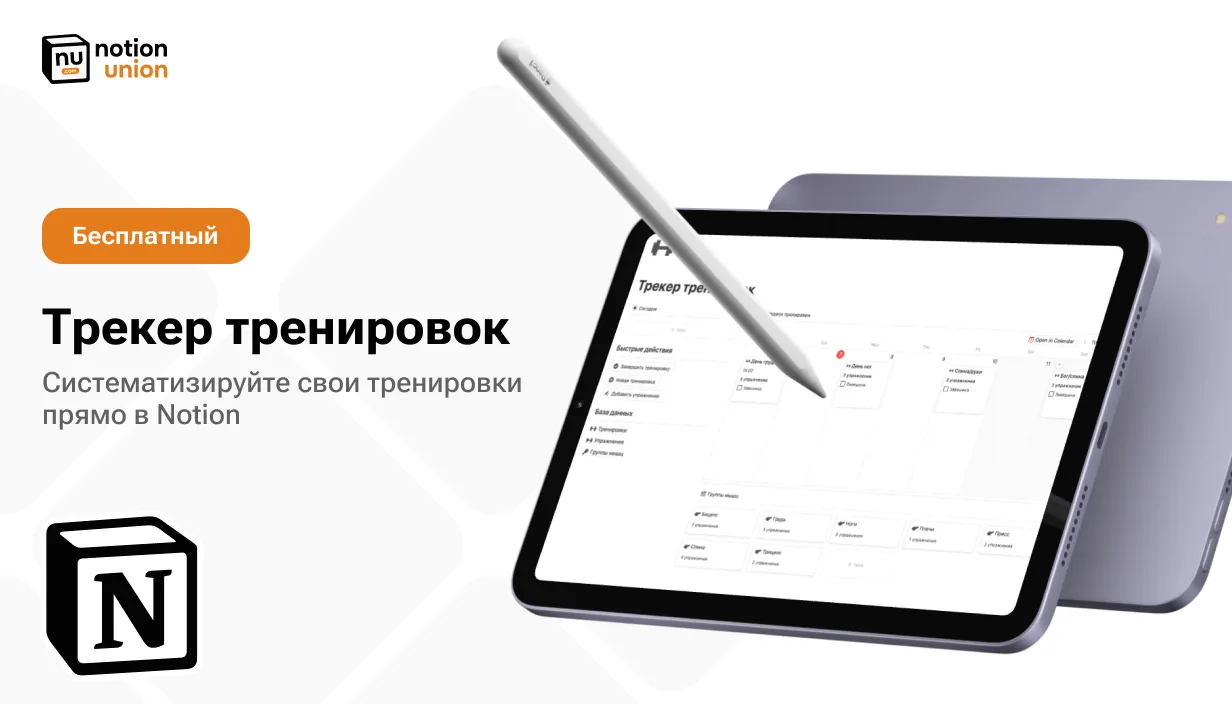 Бесплатный
БесплатныйУлучшите качество ваших тренировок с новым шаблоном
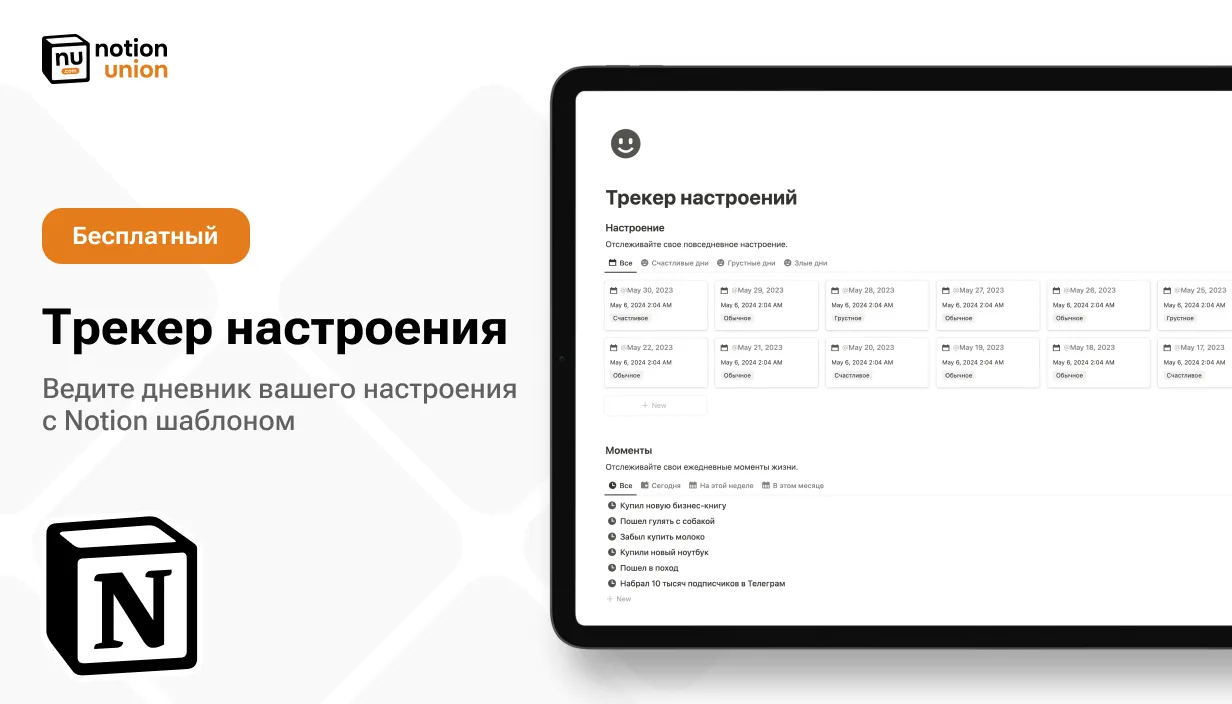 Бесплатный
БесплатныйОтлеживайте свое настроение с данным шаблоном
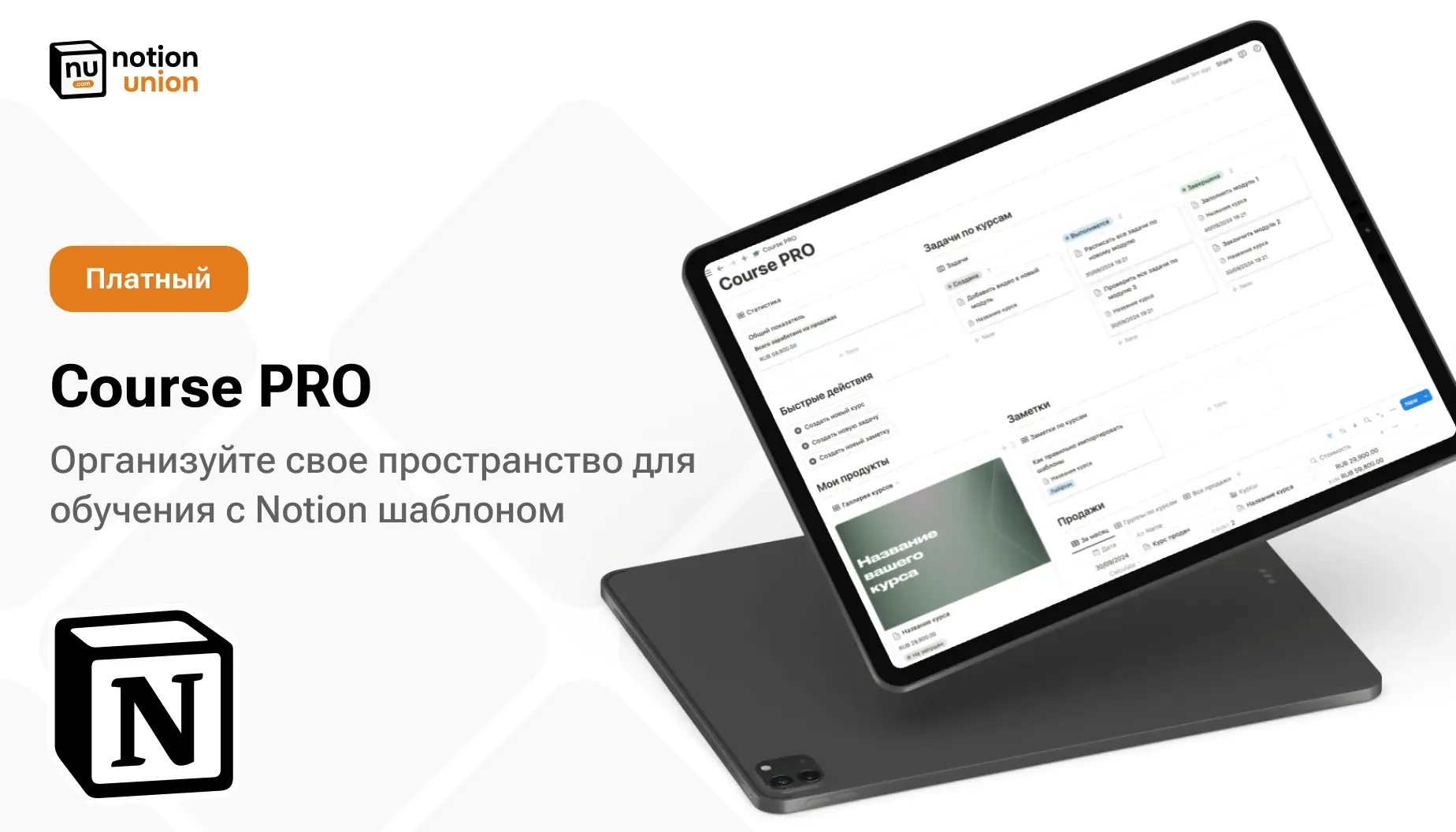
Course PRO — ваш идеальный помощник в управлении образовательным процессом...
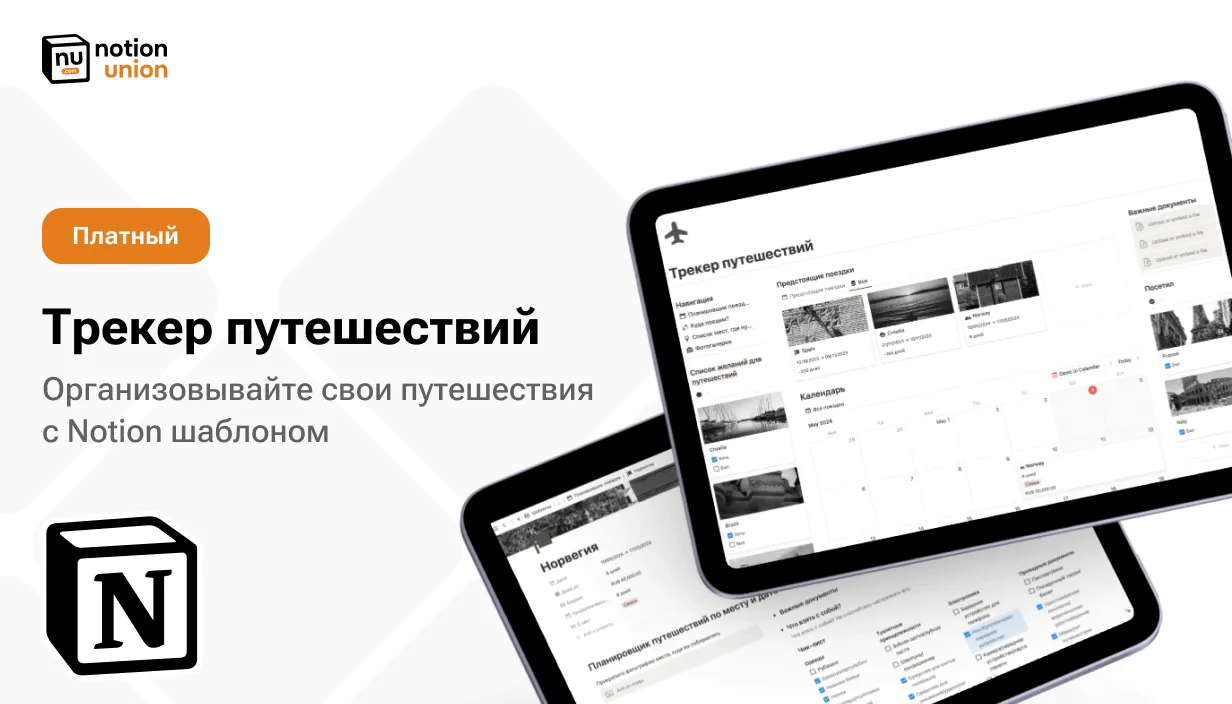 199 руб.
199 руб.
Платный шаблон «Трекер путешествий» в Notion
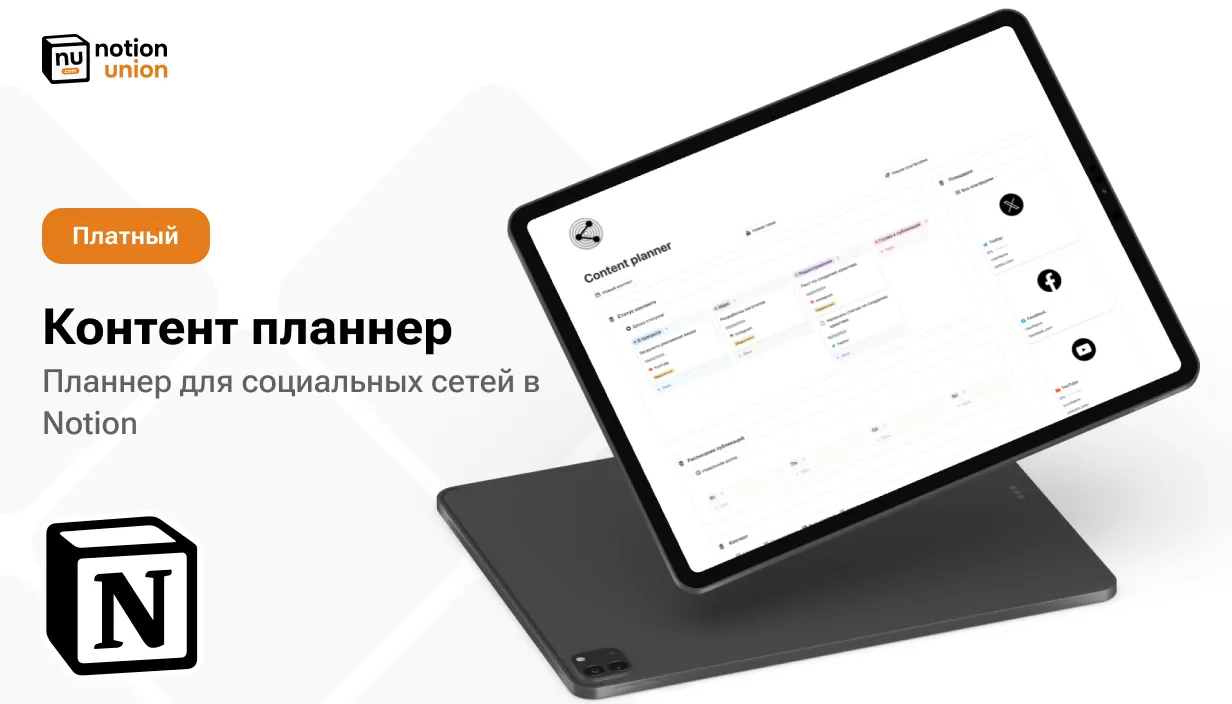 399 руб.
399 руб.
Платный шаблон «Контент-планер» в Notion
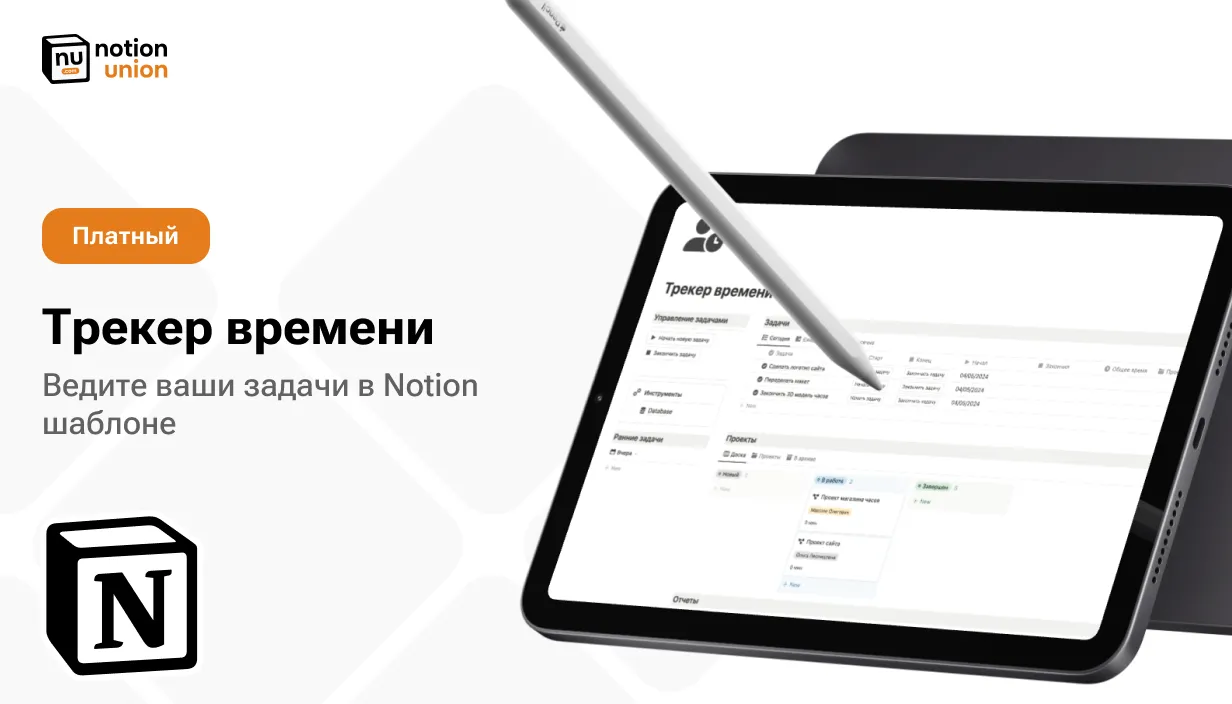 399 руб.
399 руб.
Обеспечивай точный контроль над временем выполнения каждой задачи
Изучите наши полезные материалы по работе в Notion. Здесь вы найдете всё: от базовых действий до продвинутых инструкций по использованию системы.
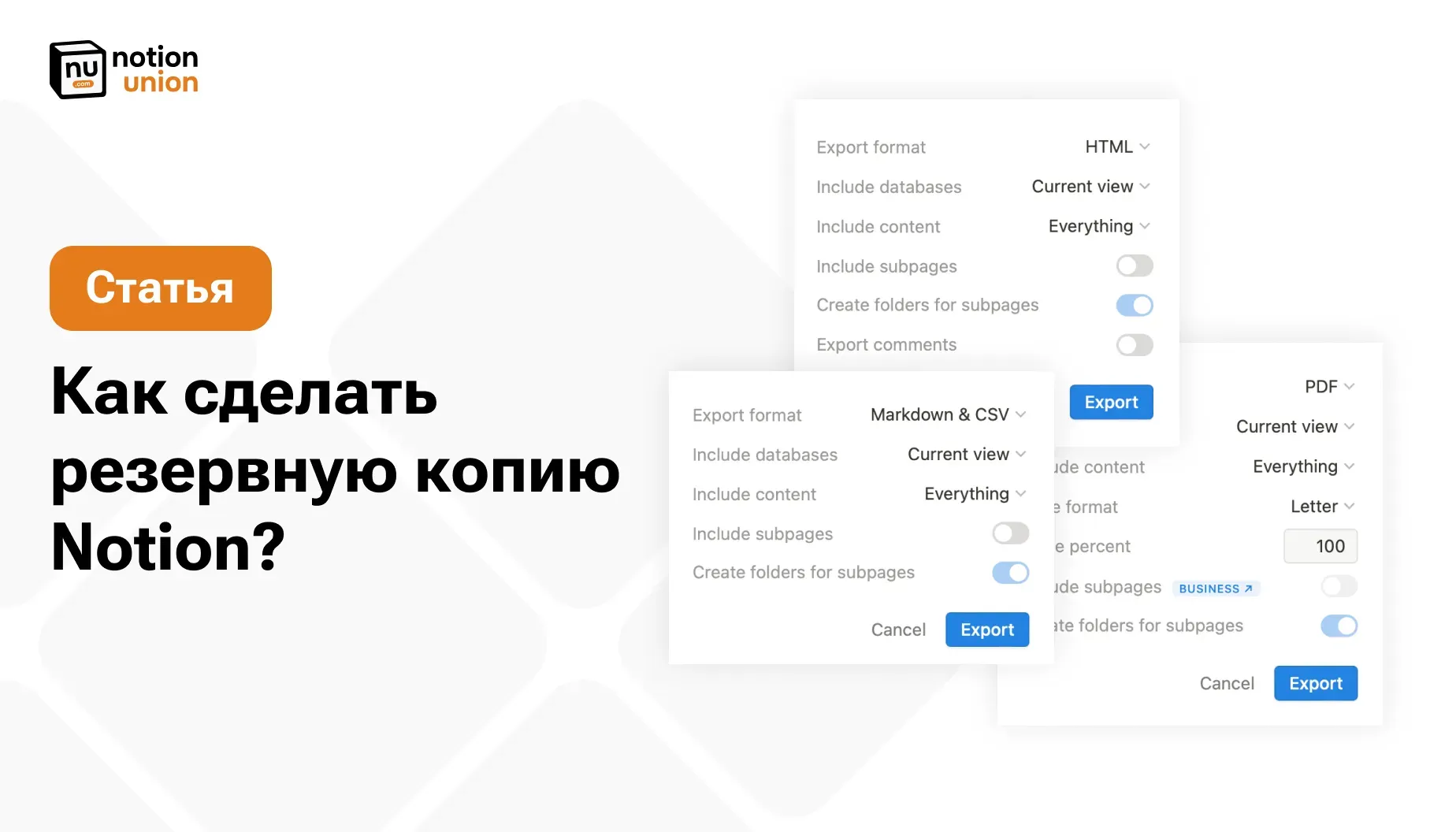
С 9 сентября пользователи из России потеряют доступ к своим аккаунтам в Notion...

В этой статье мы рассмотрим, как использовать пять шаблонов Notion...

Notion — это универсальный инструмент для организации и продуктивности вашей повседневной жизни...
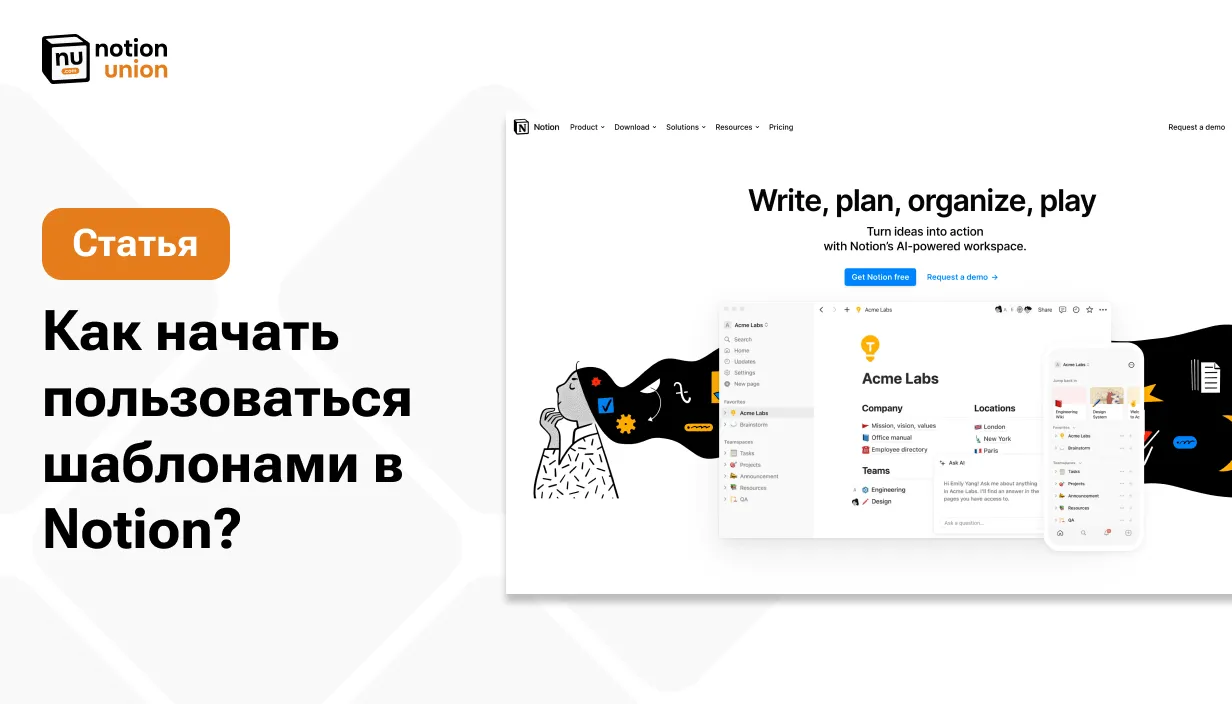
Как добавить шаблон Notion к себе на рабочую область? 1.Нужно зарегистрировать свой аккаунт в ...
Notion — это не просто инструмент управления задачами, это настоящий цифровой рабочий стол, который позволяет отслеживать и организовывать практически любой аспект вашей жизни или работы. Это многофункциональная платформа, где можно создавать текстовые документы, управлять проектами, записывать идеи, вести календарь событий, а также разрабатывать сложные базы данных для всего — от учёта инвентаря до отслеживания клиентских взаимодействий.
Один из его основных плюсов — гибкость. Вы можете настроить каждую страницу под свои нужды с помощью блоков, которые легко перемещать, изменять, адаптировать. Можно вставлять таблицы, списки дел, изображения, видео, коды и многое другое, всё в одном месте. Это делает Notion идеальным инструментом для командной работы, так как всё можно делиться в реальном времени, и каждый участник проекта видит обновления мгновенно.
Notion также отлично подходит для студентов и преподавателей благодаря возможности организовывать учебные материалы или расписания, планировать исследовательские проекты, вести учебные журналы. Для бизнеса это мощный инструмент для ведения всей операционной деятельности, от планирования до исполнения проектов.
Короче говоря, «Ноушн»— это мощный, универсальный инструмент, который может служить вашим цифровым ассистентом в управлении информацией и задачами, улучшая продуктивность, а также упрощая повседневные операции или рабочие процессы.
Сам по себе Notion, как трекер задач, не работает сразу из коробки. Он напоминает набор инструментов и материалов для строительства дома, где вместо дома ты создаёшь свою систему управления задачами. Сразу после установки приложение не имеет готовой структуры для работы: его нужно настроить. Вам придётся адаптировать функционал, расположение блоков и элементов, возможно, изменить дизайн и выстроить нужную структуру.
Чтобы не тратить время на настройку и не разбираться в сложностях самостоятельной подготовки, лучше использовать готовые шаблоны — notion templates. Это заранее созданные конфигурации, спроектированные специально для конкретных видов деятельности. Они позволяют быстро начать работу и сразу же перейти к исполнению задач, экономя ваше время и усилия.
Notion предлагает бесплатный тариф, который может быть вполне достаточен для большинства людей. Наши шаблоны также разработаны для использования в рамках этого бесплатного тарифа. Если вам понадобится расширенный функционал, например, возможность приглашать большое количество гостей или использовать AI возможности платформы, вы можете перейти на платный тариф.
Да, вы можете использовать их с телефона. Приложение доступно на iOS и Android. Также есть удобная веб-версия.
Да, мы спроектировали это пространство так, чтобы вам было легко начать работу с Notion, даже не вдаваясь во все тонкости. Мы также подготовили подробные инструкции с подсказками, которые помогут вам освоиться. Если возникнут вопросы или сложности, обращайтесь в нашу службу поддержки — мы поможем!
Вы можете использовать исключительно бесплатные шаблоны для notion, но рассматривать платные стоит из-за их сложности и глубины настройки. Они предлагают продвинутые функции и индивидуальные решения, что делает их более подходящими для специализированных сфер деятельности. Для справки, средняя продолжительно разработки наших Premium решений длится от 3 до 6 мес.
Да, мы регулярно публикуем акционные предложения на наши продукты.
Для импортирования (дублирования) Notion шаблона в своё рабочее пространство, вам необходимо:
У нас есть подробная статья об этом
Чтобы кастомизировать шаблон Notion под свои нужды, начните с выбора подходящего базового шаблона. Затем перетаскивайте и добавляйте нужные блоки, такие как текстовые поля, таблицы или списки задач, чтобы адаптировать созданную страницу под свои проекты или процессы. Вы можете изменять дизайн, включая шрифты и цвета, или иной контент для соответствия вашему стилю. Пользуйтесь функциями трекера для добавления дополнительных элементов, как базы данных или встроенные приложения, чтобы ещё больше увеличить функциональность вашего шаблона.
Подберите подходящий для вас вариант. Оплатите его, если он не бесплатный, затем скопируйте его к себе в аккаунт. Всё. Шаблон готов к использованию.
Чтобы активировать тёмный режим, выполните следующие шаги:
Чтобы поделиться страницей, выполните следующие действия:
Теперь вы можете отправить ссылку или приглашение пользователю. Он сможет просматривать содержимое страницы в соответствии с установленными параметрами доступа.
Еще больше полезного контента в нашем канале.